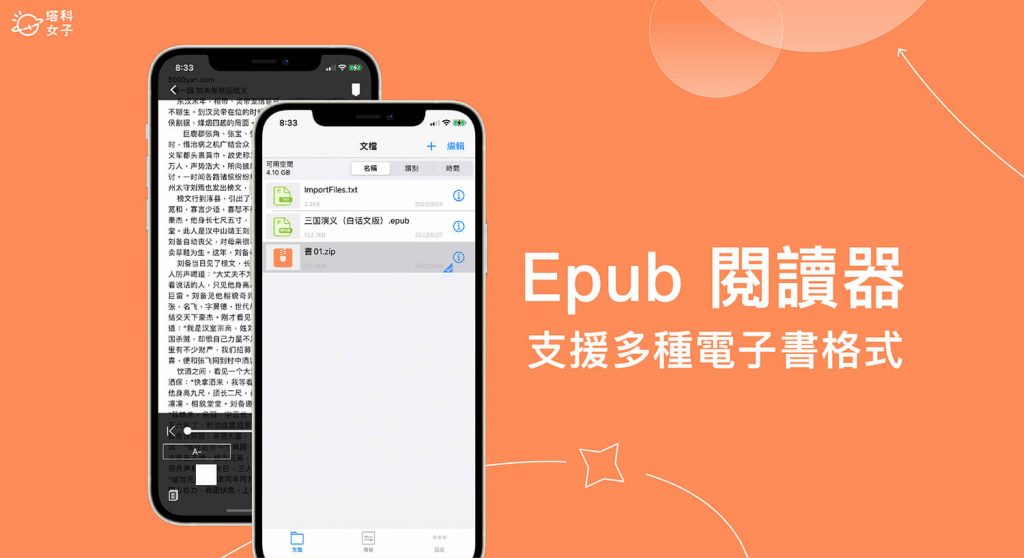如果你會在網路下載小說、漫畫或電子書,那你可能會下載到 PDF、epub 或一整包的壓縮檔,雖然 Apple 內建的「書籍 App」能讓我們開啟各種電子書格式,但是它在使用上比較局限。
因此,這邊推薦一款好用的電子書閱讀器 App《Epub 閱讀器》,它能讓我們在 iPhone 或 iPad 開啟 epub、txt、chm、PDF、RTF 等電子書格式,也支援直接在 App 裡解壓縮 zip、rar、7zip 等壓縮檔,還能做筆記、標註或調整字體大小。
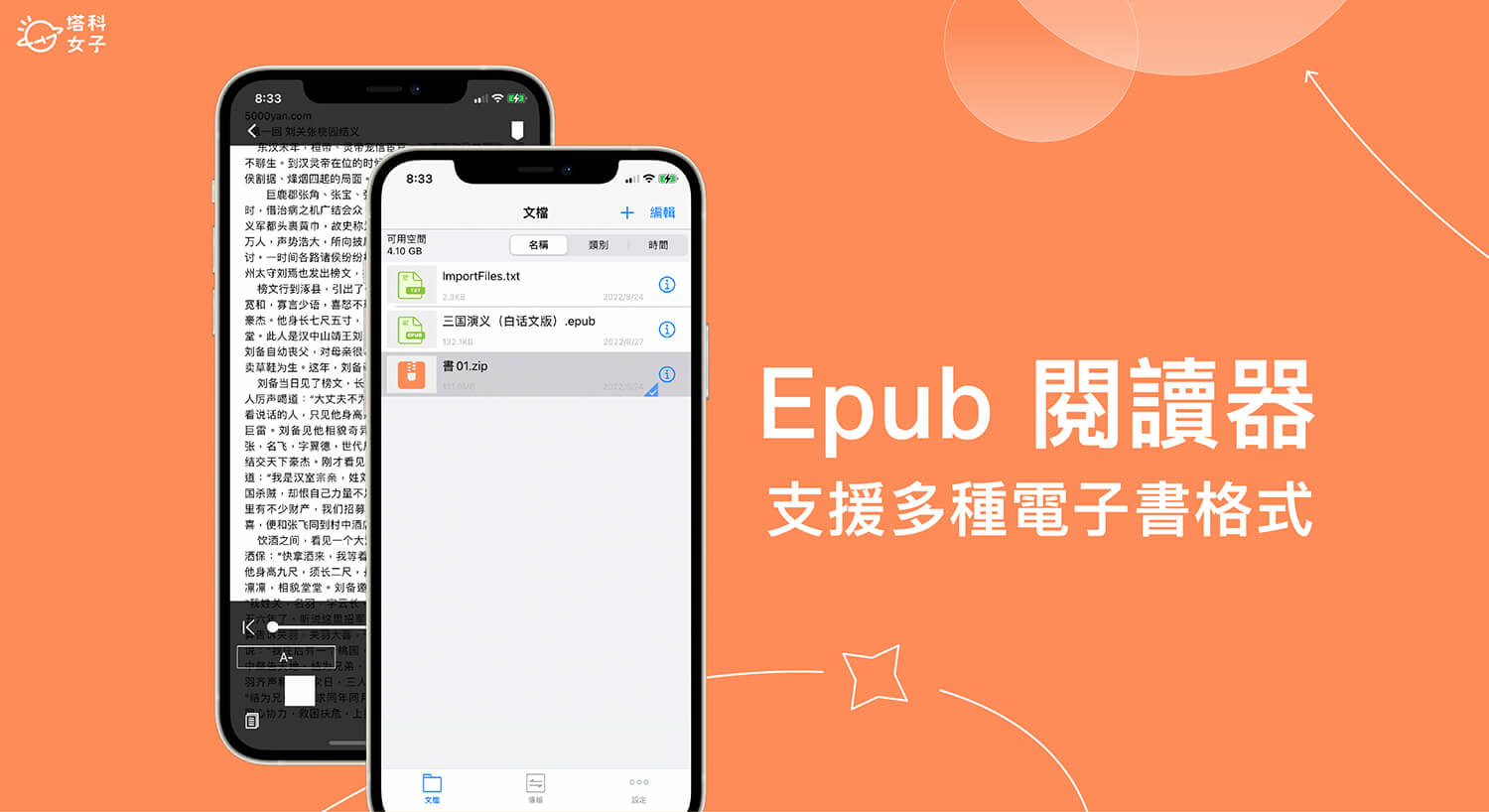
本文內容目錄
Epub 閱讀器 App 功能
- 支援 epub、txt、chm、PDF、RTF 等各種電子書格式
- 支援解壓縮 zip、rar、7zip、Gzip、tar、cbz、cbr 等壓縮格式
- 支援做筆記、標註、書籤收藏
- 呈現電子書目錄
- 自訂字體大小
Epub 閱讀器 App 教學
下載到內建的「檔案 App」
在使用 Epub 閱讀器 App 之前,你需要先將想閱讀的電子書下載到 iOS 內建的「檔案 App」裡,無論是從網路下載的壓縮檔或是 epub、txt、PDF、RTF 等格式都可以,也務必要記得儲存路徑。
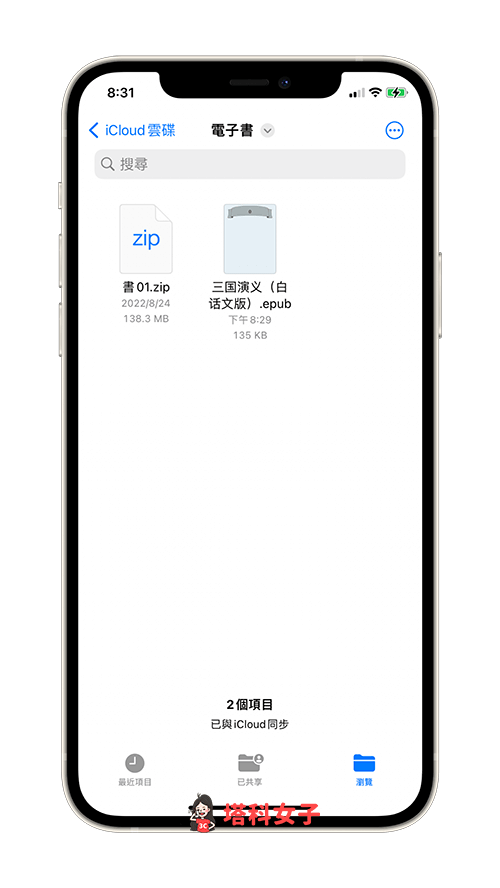
將電子書檔案匯入 App
現在我們就可以開始使用 Epub 閱讀器 App 了(App 下載連結放文末),開啟 App 後,在「文檔」頁面裡就是我們收集電子書檔案的地方,你也可以自由新增資料夾。若要匯入電子書,請點選右上角「+」。
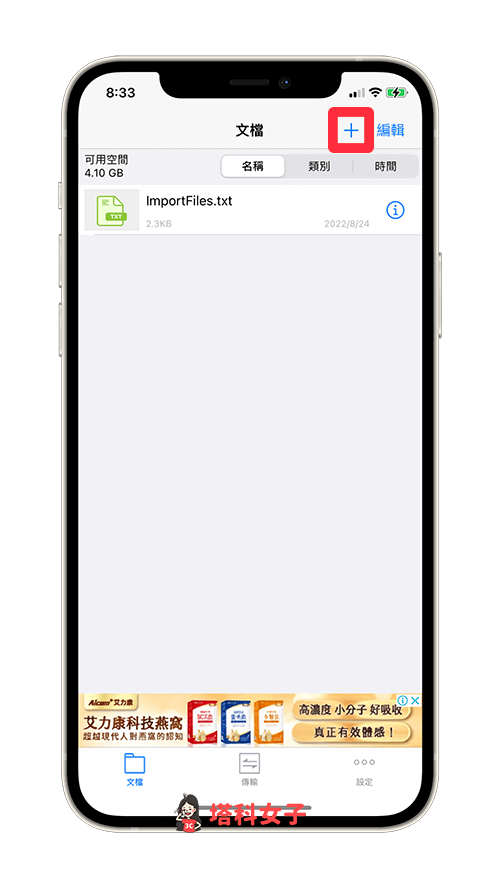
然後點選「iCloud Drive」,並點進你儲存電子書檔案的資料夾,然後選擇你想匯入的 epub、PDF、txt 檔或是整個壓縮檔。

打開 Epub 電子書
成功將電子書檔案匯入後,它就會出現在「文檔」頁面中,如果你匯入的是壓縮檔,那就點它一下即可解壓縮到此處。
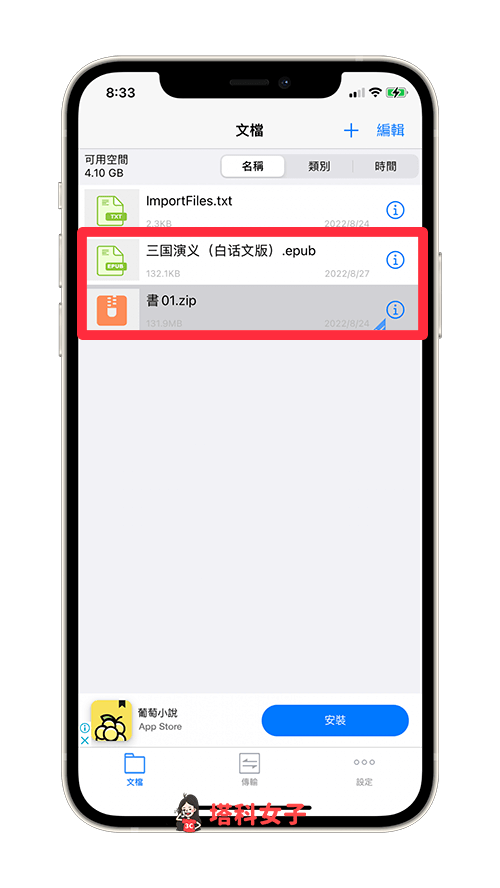
透過 Epub 閱讀器 App 打開 epub、txt、chm、PDF、RTF 等格式後,所有書籍內容就會自動呈現出來,我們就可以開始閱讀啦!
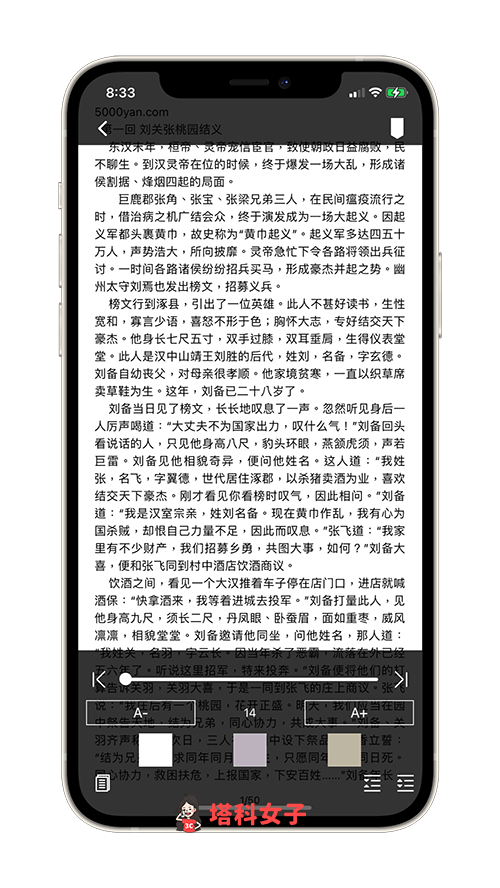
更改字體大小或背景顏色
若是開啟 epub 格式的電子書,那我們可以使用底部工具列的功能自由設定背景顏色及字體大小,以符合個人不同的閱讀需求但如果是 PDF 的話就無法更改字體大小或背景,因為 PDF 是固定的。
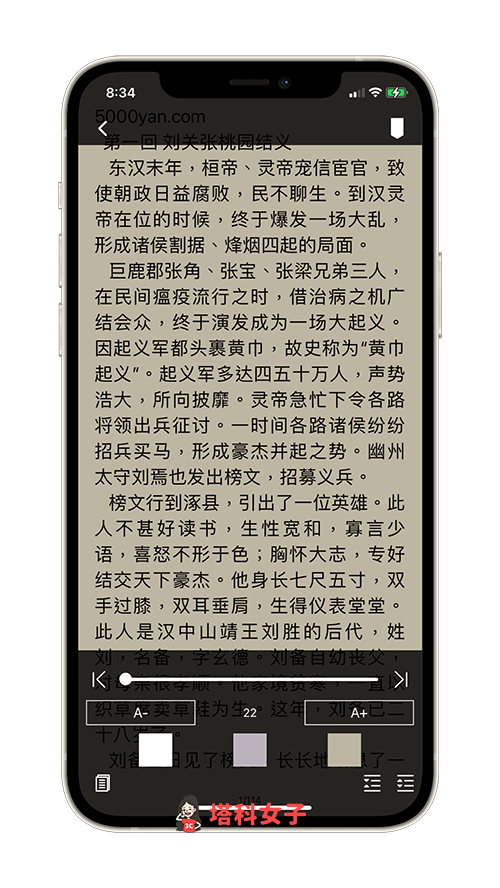
作筆記
如果想為書中某一個段落作筆記或寫一些個人重點整理,那就直接長按文字,並使用螢光筆選取起來,然後按一下「作筆記」並輸入內容即可,比較可惜的是它無法單純讓我們畫重點。
如果你想標記這一頁,請直接按一下右上角的「書籤」按鈕即可將這一頁收藏起來。
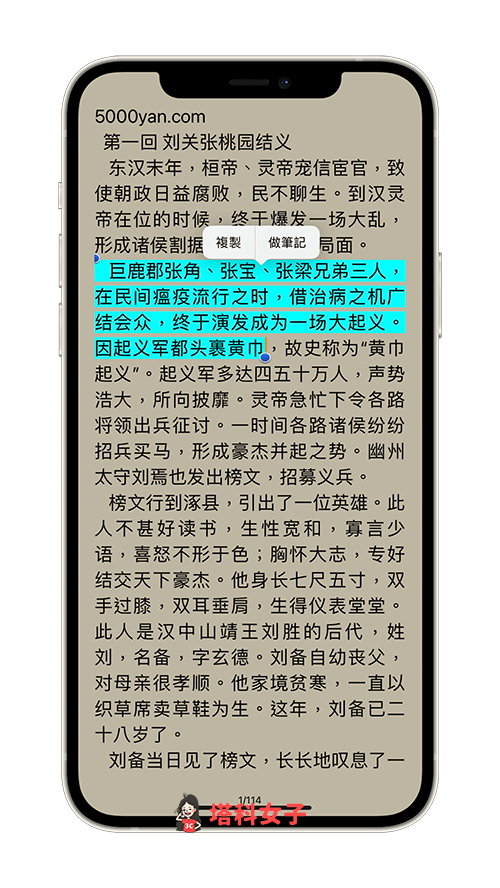
目錄、筆記、書籤
點選工具列左下角的「選單」圖示後,我們能在這裡查看該電子書的目錄、筆記內容及收藏的書籤頁面。
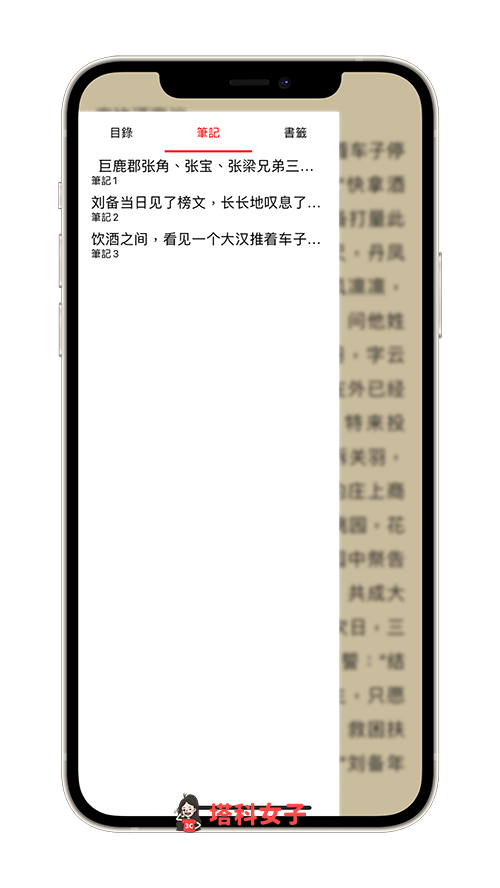
App 下載
- iOS: App Store 下載點
- Android:尚未支援,其他可替代的 Epub 閱讀器 App 有 ReadEra、 Reasily、Lithium
總結
如果你正在找一款支援 iPhone 與 iPad 的 Epub 電子書閱讀器,可參考本篇推薦的這個 Epub 閱讀器 App,不僅支援各大電子書格式,也有許多個人化設定可自訂喔!
編輯精選文章
- 5 款待辦事項 App 推薦|質感 To Do List 待辦清單軟體
- 仿手寫 App《手寫模擬器》輸入文字一鍵產生中文手寫字體筆跡
- 電子書比價 App「台灣電子書」幫你在各大電子書平台比價
- 小睡眠 App 提供多款睡眠音樂、睡前故事、ASMR,還有明星音檔哄你睡覺
Ten articles before and after
iPhone 「醫療卡」設定與使用教學,緊急時可讓醫護人員查閱並聯絡家人 – telegram 網頁版
Google 文件翻譯怎麼用?教你翻譯整份文件或段落 – telegram 網頁版
iPhone 各個表情符號的含義是什麼?教你這方法查詢 Emoji 意思 – telegram 網頁版
Apple 備忘錄特定筆記如何儲存在本機避免上傳到 iCloud 同步?設定教學 – telegram 網頁版
iPhone 如何 VPN 翻牆到中國大陸?教你用快帆 App 免費中國 VPN – telegram 網頁版
教你在 Mac 上顯示 Spotify 歌詞,跟著歌詞一起唱! – telegram 網頁版
Mac 速度變慢或卡卡頓頓、Lag?教你 10 個方法解決! – telegram 網頁版
《寶可夢大集結》持有物清單:持有物與效果總整理! – telegram 網頁版